تثبيت وتشغيل حاويات Sentiment Analysis
تمكنك الحاويات من استضافة واجهة برمجة تطبيقات Sentiment Analysis على البنية الأساسية الخاصة بك. إذا كانت لديك متطلبات أمان أو إدارة بيانات لا يمكن الوفاء بها عن طريق الاتصال بـ Sentiment Analysis عن بُعد، فقد تكون الحاويات خياراً جيداً.
إذا لم يكن لديك اشتراك Azure، فأنشئ حساباً مجانياً قبل أن تبدأ.
المتطلبات الأساسية
يجب أن تفي بالمتطلبات الأساسية التالية قبل استخدام حاويات Sentiment Analysis. إذا لم يكن لديك اشتراك Azure، فأنشئ حساباً مجانياً قبل أن تبدأ.
- تم تثبيت Docker على كمبيوتر مضيف. يجب تكوين Docker للسماح للحاويات بالاتصال وإرسال بيانات الفوترة إلى Azure.
- في Windows، يجب أيضاً تكوين Docker لدعم حاويات Linux.
- يجب أن يكون لديك فهم أساسي لمفاهيم Docker.
- مورد لغة باستخدام طبقة الأسعار المجانية (F0) أو القياسية (S).
جمع المعلمات المطلوبة
هناك حاجة إلى ثلاث معلمات أساسية لجميع حاويات خدمات azure الذكاء الاصطناعي. يجب أن تكون شروط ترخيص برامج Microsoft موجودة بقيمة accept. هناك حاجة أيضاً إلى معرف موارد منتظم نقطة النهاية ومفتاح API.
URI نقطة النهاية
{ENDPOINT_URI} تتوفر القيمة في صفحة نظرة عامة على مدخل Microsoft Azure لمورد خدمات Azure الذكاء الاصطناعي المقابل. الانتقال إلى صفحة Overview، وتمرير مؤشر الماوس فوق نقطة النهاية حيث ستظهر أيقونة النسخ إلى الحافظة. نسخ نقطة النهاية واستخدمها عند الحاجة.
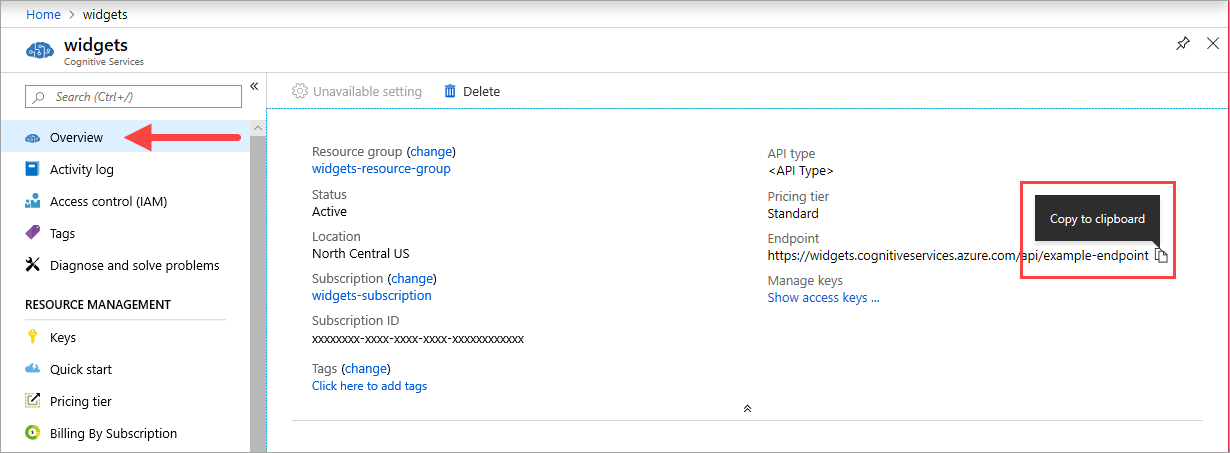
المفاتيح
{API_KEY} يتم استخدام القيمة لبدء الحاوية وهي متوفرة في صفحة مفاتيح مدخل Microsoft Azure لمورد خدمات Azure الذكاء الاصطناعي المقابل. انتقل إلى صفحة Keys، وحدد أيقونة Copy to clipboard.
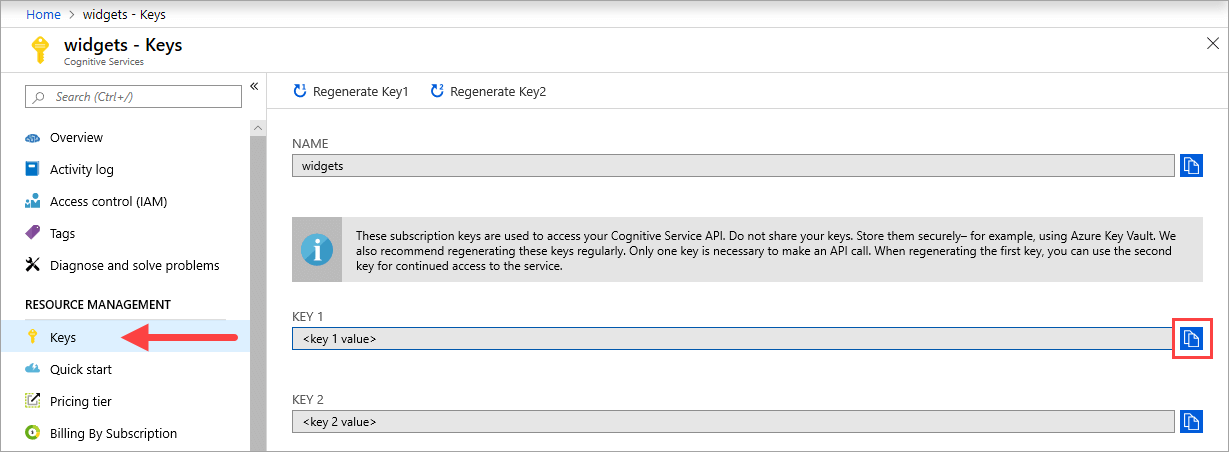
هام
تستخدم مفاتيح الاشتراك هذه للوصول إلى واجهة برمجة تطبيقات خدمات الذكاء الاصطناعي Azure. لا تشارك مفاتيحك. قم بتخزينها بشكل آمن. على سبيل المثال، استخدم Azure Key Vault. نوصي أيضاً بإعادة إنشاء هذه المفاتيح بانتظام. مفتاح واحد فقط ضروري لإجراء استدعاء واجهة برمجة التطبيقات. عندما تقوم بتجديد المفتاح الأول، يمكنك استخدام المفتاح الثاني للوصول المستمر إلى الخدمة.
متطلبات وتوصيات الكمبيوتر المضيف
المضيف هو كمبيوتر يعمل بإصدار x64 يقوم بتشغيل حاوية Docker. وقد يكون هذا أحد أجهزة الكمبيوتر التي في موقعك أو خدمة استضافة Docker في Azure مثل:
- خدمة Azure Kubernetes.
- Azure Container Instances.
- نظام مجموعة Kubernetes المنشور في Azure Stack. لمزيد من المعلومات، راجع توزيع Kubernetes في Azure Stack.
يصف الجدول التالي المواصفات الدنيا والموصى بها للحاوية المتوفرة. يجب أن تكون كل نواة CPU 2.6 جيجاهرتز على الأقل أو أسرع. يتم أيضاً سرد المعاملات المسموح بها في الثانية (TPS).
| الحد الأدنى من مواصفات المضيف | مواصفات المضيف الموصى بها | الحد الأدنى لـ TPS | أقصى TPS | |
|---|---|---|---|---|
| تحليل المشاعر | 1 نواة وذاكرة 2 غيغابايت | 4 أنوية وذاكرة 8 غيغابايت | 15 | 30 |
تتوافق نواة وذاكرة CPU مع إعدادات --cpusو--memory، التي تستخدم كجزء من أمر docker run.
أحصل على صورة الحاوية باستخدام docker pull
يمكن العثور على نسخة حاوية Sentiment Analysis على تجمع سجل الحاوية mcr.microsoft.com. موجودة داخل المستودع azure-cognitive-services/textanalytics/ ويطلق عليها اسم sentiment. اسم نسخة الحاوية المؤهل بالكامل هو mcr.microsoft.com/azure-cognitive-services/textanalytics/sentiment
لاستخدام أحدث إصدار من الحاوية، يمكنك استخدام العلامة latest . يمكنك أيضاً العثور على قائمة كاملة من العلامات على MCR.
حاوية Sentiment Analysis v3 متاحة بعدة لغات. لتنزيل الحاوية الخاصة بالحاوية الإنجليزية، استخدم الأمر أدناه.
docker pull mcr.microsoft.com/azure-cognitive-services/textanalytics/sentiment:3.0-en
لتنزيل الحاوية للغة أخرى، استبدل 3.0-en بإحدى علامات الصور أدناه.
| حاوية Sentiment Analysis | علامة الصورة |
|---|---|
| الصينية - المبسطة | 3.0-zh-hans |
| الصينية التقليدية | 3.0-zh-hant |
| الهولندية | 3.0-nl |
| الإنجليزية | 3.0-en |
| الفرنسية | 3.0-fr |
| الألمانية | 3.0-de |
| الهندية | 3.0-hi |
| الإيطالية | 3.0-it |
| اليابانية | 3.0-ja |
| الكورية | 3.0-ko |
| النرويجية (بوكمال) | 3.0-no |
| البرتغالية (البرازيل) | 3.0-pt-BR |
| البرتغالية (البرتغال) | 3.0-pt-PT |
| الإسبانية | 3.0-es |
| التركية | 3.0-tr |
تلميح
يمكنك استخدام أمر docker images لسرد صور الحاوية التي تم تنزيلها. على سبيل المثال، يسرد الأمر التالي المعرّف والمستودع والعلامة الخاصة بكل صورة حاوية تم تنزيلها، منسقة في شكل جدول:
docker images --format "table {{.ID}}\t{{.Repository}}\t{{.Tag}}"
IMAGE ID REPOSITORY TAG
<image-id> <repository-path/name> <tag-name>
تشغيل الحاوية باستخدام docker run
بمجرد أن تكون الحاوية على الكمبيوتر المضيف، استخدم الأمر docker run لتشغيل الحاويات. ستستمر الحاوية في التشغيل حتى تقوم بإيقافها.
هام
- تستخدم أوامر Docker في الأقسام التالية القطع الخلفية،
\كحرف استمرار في الخط. استبدل هذا أو أزله استناداً إلى متطلبات نظام التشغيل المضيف. - تُحدد الخيارات
EulaوBillingApiKeyلتشغيل الحاوية؛ وإلا فلن يتم تشغيل الحاوية. لمزيد من المعلومات، راجع الفواتير.
لتشغيل حاوية Sentiment Analysis، قم بتنفيذ الأمر docker run التالي. استبدل العناصر النائبة أدناه بقيمك الخاصة:
| العنصر النائب | القيمة | تنسيق أو مثال |
|---|---|---|
| {API_KEY} | المفتاح لمورد اللغة الخاص بك. يمكنك العثور عليه في صفحة المفتاح ونقطة النهاية الخاصة بموردك، على مدخل Microsoft Azure. | xxxxxxxxxxxxxxxxxxxxxxxxxxxxxxxx |
| {ENDPOINT_URI} | نقطة النهاية للوصول إلى واجهة برمجة التطبيقات. يمكنك العثور عليه في صفحة المفتاح ونقطة النهاية للمورد الخاص بك، في مدخل Microsoft Azure. | https://<your-custom-subdomain>.cognitiveservices.azure.com |
| {IMAGE_TAG} | تمثل علامة الصورة لغة الحاوية التي تريد تشغيلها. تأكد من أن هذا يطابق الأمر docker pull الذي استخدمته. |
3.0-en |
docker run --rm -it -p 5000:5000 --memory 8g --cpus 1 \
mcr.microsoft.com/azure-cognitive-services/textanalytics/sentiment:{IMAGE_TAG} \
Eula=accept \
Billing={ENDPOINT_URI} \
ApiKey={API_KEY}
هذا الأمر:
- يشغل حاوية Sentiment Analysis من صورة الحاوية
- يخصص نواة واحدة لوحدة المعالجة المركزية و8 غيغابايت من الذاكرة
- يعرض منفذ TCP 5000 وتخصيص TTY زائف للحاوية
- يزيل الحاوية تلقائياً بعد إنهائها. صورة الحاوية لا تزال متوفرة على الكمبيوتر المضيف.
تشغيل حاويات متعددة على نفس المضيف
إذا كانت لديك النية في تشغيل حاويات متعددة بمنافذ مكشوفة، فيتعين التأكد من تشغيل كل حاوية بمنفذ مكشوف مختلف. على سبيل المثال، القيام بتشغيل الحاوية الأولى على المنفذ 5000 والحاوية الثانية على المنفذ 5001.
يمكن أن يكون لديك هذه الحاوية وحاوية خدمات azure الذكاء الاصطناعي مختلفة تعمل على HOST معا. يمكن أن يكون لديك أيضا حاويات متعددة من نفس حاوية خدمات Azure الذكاء الاصطناعي قيد التشغيل.
الاستعلام عن نقطة نهاية التنبؤ للحاوية
توفر الحاوية واجهات برمجة التطبيقات لنقاط نهاية توقّع الاستعلام المستند إلى REST.
استخدم المضيف http://localhost:5000، لواجهات برمجة تطبيقات الحاوية.
التحقق من أن الحاوية قيد التشغيل
هناك عدة طرق للتحقق من أن الحاوية قيد التشغيل. تحديد موقع عنوان IP الخارجي والمنفذ المكشوف للحاوية المعنية، وفتح مستعرض الويب المفضل لديك. استخدم عناوين URL المختلفة للطلب التي تتبع التحقق من صحة الحاوية. عناوين URL لطلب المثال المذكورة هنا هي http://localhost:5000، ولكن قد تختلف الحاوية المحددة. تأكد من الاعتماد على عنوان IP الخارجي للحاوية والمنفذ المكشوف.
| URL للطلب | الغرض |
|---|---|
http://localhost:5000/ |
توفر الحاوية صفحةً رئيسيةً. |
http://localhost:5000/ready |
المطلوب مع GET، يوفر عنوان URL هذا التحقق من أن الحاوية جاهزة لقبول استعلام مقابل النموذج. ويمكن استخدام هذا الطلب لـ Kubernetes تحقيقات الحيوية والاستعداد. |
http://localhost:5000/status |
ومطلوب أيضاً مع GET، يتحقق عنوان URL هذا مما إذا كان مفتاح واجهة برمجة التطبيقات المستخدم لبدء الحاوية صالحاً دون إجراء استعلام نقطة النهاية. ويمكن استخدام هذا الطلب لـ Kubernetes تحقيقات الحيوية والاستعداد. |
http://localhost:5000/swagger |
توفر الحاوية مجموعةً كاملةً من الوثائق لنقاط النهاية وميزة Try it out. باستخدام هذه الميزة، يمكنك إدخال إعداداتك في نموذج HTML المستند إلى الويب وجعل الاستعلام دون الحاجة إلى كتابة أي رمز. بعد عودة الاستعلام، يتم توفير مثال على أمر Curl لإظهار عناوين HTTP وتنسيق الجسم المطلوب. |
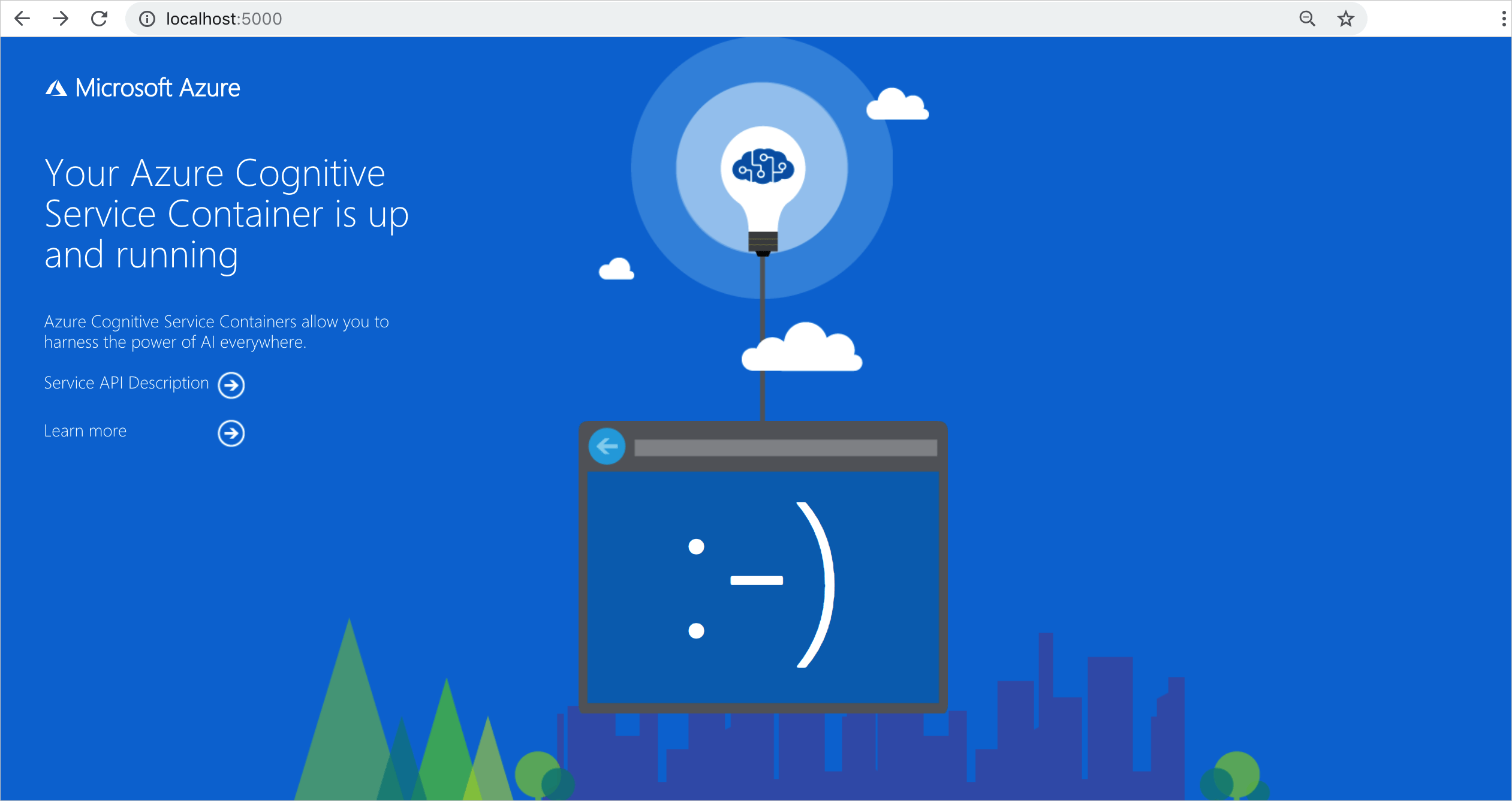
تشغيل الحاوية غير المتصلة بالإنترنت
لاستخدام هذه الحاوية غير المتصلة بالإنترنت، يجب عليك أولا طلب الوصول عن طريق ملء تطبيق وشراء خطة التزام. راجع استخدام حاويات Docker في البيئات غير المتصلة لمزيد من المعلومات.
إذا تمت الموافقة على تشغيل الحاوية غير المتصلة بالإنترنت، فاستخدم المثال التالي يوضح تنسيق الأمر الذي docker run ستستخدمه، مع قيم العنصر النائب. استبدل قيم العناصر النائبة هذه بقيمك الخاصة.
ستقوم المعلمة DownloadLicense=True في الأمر بتنزيل docker run ملف ترخيص سيمكن حاوية Docker من التشغيل عندما لا تكون متصلة بالإنترنت. يحتوي أيضا على تاريخ انتهاء صلاحية، وبعد ذلك سيكون ملف الترخيص غير صالح لتشغيل الحاوية. يمكنك فقط استخدام ملف ترخيص مع الحاوية المناسبة التي تمت الموافقة عليها. على سبيل المثال، لا يمكنك استخدام ملف ترخيص لحاوية تحويل الكلام إلى نص مع حاوية Document Intelligence.
| العنصر النائب | القيمة | تنسيق أو مثال |
|---|---|---|
{IMAGE} |
صورة الحاوية التي تريد استخدامها. | mcr.microsoft.com/azure-cognitive-services/form-recognizer/invoice |
{LICENSE_MOUNT} |
المسار حيث سيتم تنزيل الترخيص وتثبيته. | /host/license:/path/to/license/directory |
{ENDPOINT_URI} |
نقطة النهاية للمصادقة على طلب واجهة برمجة التطبيقات. يمكنك العثور عليه في صفحة المفتاح ونقطة النهاية الخاصة بموردك، على مدخل Microsoft Azure. | https://<your-custom-subdomain>.cognitiveservices.azure.com |
{API_KEY} |
مفتاح مورد Text Analytics. يمكنك العثور عليه في صفحة المفتاح ونقطة النهاية للمورد الخاص بك، في مدخل Microsoft Azure. | xxxxxxxxxxxxxxxxxxxxxxxxxxxxxxxx |
{CONTAINER_LICENSE_DIRECTORY} |
موقع مجلد الترخيص على نظام الملفات المحلي للحاوية. | /path/to/license/directory |
docker run --rm -it -p 5000:5000 \
-v {LICENSE_MOUNT} \
{IMAGE} \
eula=accept \
billing={ENDPOINT_URI} \
apikey={API_KEY} \
DownloadLicense=True \
Mounts:License={CONTAINER_LICENSE_DIRECTORY}
بمجرد تنزيل ملف الترخيص، يمكنك تشغيل الحاوية في بيئة غير متصلة. يوضح المثال التالي تنسيق الأمر docker run الذي ستستخدمه، مع قيم العناصر النائبة. استبدل قيم العناصر النائبة هذه بقيمك الخاصة.
أينما يتم تشغيل الحاوية، يجب تحميل ملف الترخيص إلى الحاوية ويجب تحديد موقع مجلد الترخيص على نظام الملفات المحلي للحاوية باستخدام Mounts:License=. يجب أيضا تحديد تحميل الإخراج بحيث يمكن كتابة سجلات استخدام الفوترة.
| العنصر النائب | القيمة | تنسيق أو مثال |
|---|---|---|
{IMAGE} |
صورة الحاوية التي تريد استخدامها. | mcr.microsoft.com/azure-cognitive-services/form-recognizer/invoice |
{MEMORY_SIZE} |
الحجم المناسب للذاكرة لتخصيصها للحاوية الخاصة بك. | 4g |
{NUMBER_CPUS} |
العدد المناسب من وحدات المعالجة المركزية لتخصيصها للحاوية الخاصة بك. | 4 |
{LICENSE_MOUNT} |
المسار حيث سيتم تحديد موقع الترخيص وتثبيته. | /host/license:/path/to/license/directory |
{OUTPUT_PATH} |
مسار الإخراج لتسجيل سجلات الاستخدام. | /host/output:/path/to/output/directory |
{CONTAINER_LICENSE_DIRECTORY} |
موقع مجلد الترخيص على نظام الملفات المحلي للحاوية. | /path/to/license/directory |
{CONTAINER_OUTPUT_DIRECTORY} |
موقع مجلد الإخراج على نظام الملفات المحلي للحاوية. | /path/to/output/directory |
docker run --rm -it -p 5000:5000 --memory {MEMORY_SIZE} --cpus {NUMBER_CPUS} \
-v {LICENSE_MOUNT} \
-v {OUTPUT_PATH} \
{IMAGE} \
eula=accept \
Mounts:License={CONTAINER_LICENSE_DIRECTORY}
Mounts:Output={CONTAINER_OUTPUT_DIRECTORY}
إيقاف الحاوية
لإيقاف تشغيل الحاوية، في بيئة سطر الأوامر حيث يتم تشغيل الحاوية، تحديد Ctrl+C.
استكشاف الأخطاء وإصلاحها
إذا قمت بتشغيل الحاوية مع إخراج mount وتسجيل الدخول مفعل، تنشئ الحاوية ملفات سجل مفيدة لاستكشاف المشكلات التي تحدث أثناء بدء تشغيل الحاوية أو تشغيلها.
تلميح
لمزيد من المعلومات والإرشادات حول استكشاف الأخطاء وإصلاحها، راجع حاويات خدمات Azure الذكاء الاصطناعي الأسئلة المتداولة (FAQ).
الفوترة
ترسل حاويات تحليل الآراء معلومات الفوترة إلى Azure، باستخدام مورد Language في حسابك في Azure.
تتم فوترة الاستعلامات إلى الحاوية في طبقة الأسعار لمورد Azure المستخدم للمعلمة ApiKey.
لا يتم ترخيص حاويات خدمات Azure الذكاء الاصطناعي للتشغيل دون الاتصال بنقطة نهاية القياس أو الفوترة. يجب تمكين الحاويات من توصيل معلومات الفوترة مع نقطة نهاية الفوترة في جميع الأوقات. لا ترسل حاويات خدمات Azure الذكاء الاصطناعي بيانات العملاء، مثل الصورة أو النص الذي يتم تحليله، إلى Microsoft.
قم بالاتصال بـ Azure
تحتاج الحاوية إلى قيم وسيطة للفوترة لتشغيلها. تسمح هذه القيم للحاوية بالاتصال بنقطة نهاية الفوترة. تبلغ الحاوية عن الاستخدام كل 10 - 15 دقيقة. إذا لم تتصل الحاوية بــ Azure ضمن النافذة الزمنية المسموح بها، تستمر الحاوية في التشغيل ولكنها لا تقدم الاستعلامات حتى تتم استعادة نقطة نهاية الفوترة. تتم محاولة الاتصال 10 مرات في نفس الفاصل الزمني من 10 إلى 15 دقيقة. تتوقف الحاوية عن تقديم الطلبات إذا لم تتمكن من الاتصال بنقطة نهاية الفوترة ضمن المحاولات العشرة. راجع الأسئلة المتداولة حول حاوية خدمات الذكاء الاصطناعي Azure للحصول على مثال على المعلومات المرسلة إلى Microsoft للفوترة.
وسيطات الفوترة
سيبدأ الأمر docker run في تشغيل الحاوية عند وضع قيم صالحة في كافة الخيارات الثلاثة التالية:
| خيار | الوصف |
|---|---|
ApiKey |
مفتاح واجهة برمجة التطبيقات لمورد خدمات Azure الذكاء الاصطناعي المستخدم لتعقب معلومات الفوترة. يجب تعيين قيمة هذا الخيار على مفتاح API للمورد المقدم المحدد في Billing. |
Billing |
نقطة نهاية مورد خدمات Azure الذكاء الاصطناعي المستخدمة لتعقب معلومات الفوترة. يجب تعيين قيمة هذا الخيار إلى URI لنقطة النهاية لمورد Azure المقدم. |
Eula |
يشير إلى أنك قبلت ترخيص الحاوية. يجب تعيين قيمة هذا الخيار على accept. |
لمزيد من المعلومات حول هذه الخيارات، راجع تكوين الحاويات.
الملخص
في هذه المقالة، تعلمت المفاهيم وسير العمل لتنزيل حاويات Sentiment Analysis وتثبيتها وتشغيلها. وخلاصة القول:
- يوفر Sentiment Analysis حاويات Linux لـ Docker
- يتم تنزيل صور الحاوية من Microsoft Container Registry (MCR).
- يتم تشغيل صور الحاوية في Docker.
- يجب تحديد معلومات الفوترة عند إنشاء حاوية.
هام
لا يتم ترخيص حاويات خدمات Azure الذكاء الاصطناعي للتشغيل دون الاتصال ب Azure للقياس. يحتاج العملاء إلى تمكين الحاويات من توصيل معلومات الفوترة مع خدمة القياس في جميع الأوقات. لا ترسل حاويات خدمات Azure الذكاء الاصطناعي بيانات العميل (مثل النص الذي يتم تحليله) إلى Microsoft.
الخطوات التالية
- راجع تكوين الحاويات لإعدادات التكوين.